蘋果錄屏大師電腦版是一款非常有趣的投屏軟件,這款軟件非常的實用,能夠支持用戶將iphone或ipad里的視頻,照片和游戲等內容,一鍵通過wifi投射到電腦或電視屏幕上,使用起來也十分的方便且完全不會卡頓,使用戶輕松在這里享受大屏效果,感興趣或者有需要的小伙伴就快來kk網站下載體驗一下吧。
蘋果錄屏大師常見問題
蘋果錄屏大師(AirPlayer)可以暫停投屏視頻播放嗎?
答:蘋果錄屏大師(AirPlayer)不支持投屏視頻的暫停播放,暫停播放需要在投屏端進行操作。
蘋果錄屏大師(AirPlayer)投屏時如何全屏播放?
答:電腦端啟動軟件,手機端打開屏幕鏡像進行投屏連接,連接成功后,將鼠標光標放在投屏界面上,左上角第一個就是【全屏】按鈕,點擊它,即可進行畫面全屏顯示。再或者是直接雙擊投屏畫面即可全屏。
蘋果錄屏大師(AirPlayer)在哪修改錄屏文件保存位置?
答:點擊軟件右上角的齒輪【設置】圖標,然后找到【Recording Folder】選項,點擊右側的【Change】按鈕,然后進行路徑的選擇,最后點擊左下角的【Save】按鈕即可。
蘋果錄屏大師使用方法
播放音樂
連接音響
你的電腦是有連接音箱的(記得打開音箱),在電腦上啟動AirPlayer,看到下面的畫面,
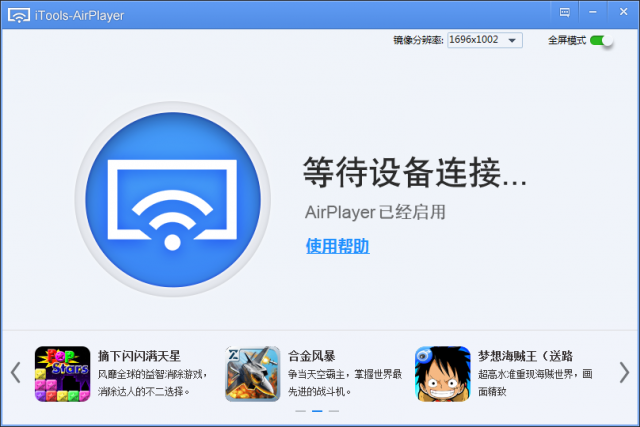
在iPhone或iPad上,啟動音樂程序,在播放界面找到此按鈕;
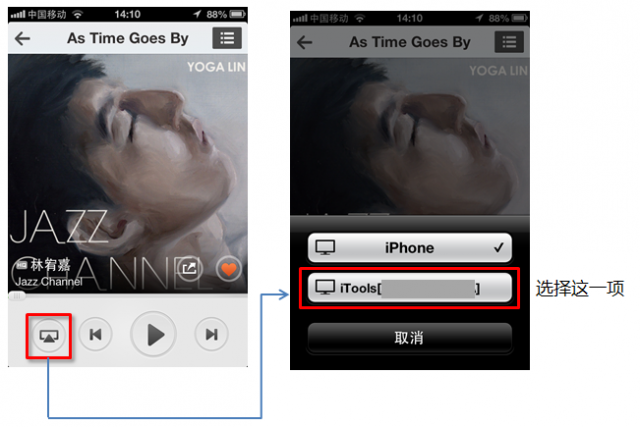
完成連接電腦上的音響會播放iPhone上的音樂,iPhone將會被靜音,請注意在iPhone上點擊播放。AirPlayer會變成如下畫面:
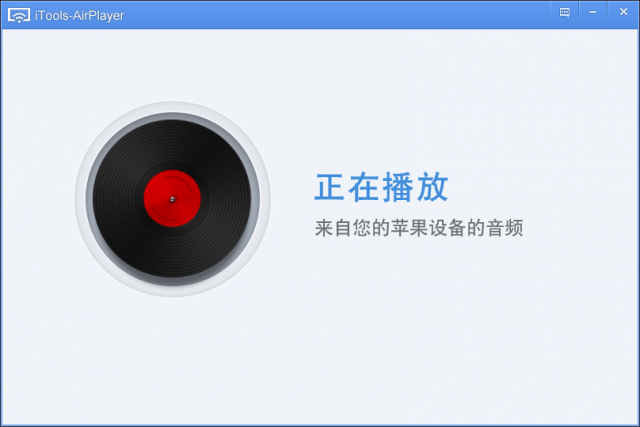
蘋果錄屏大師錄制視頻的方法
1、進入蘋果錄屏大師后,根據自己蘋果設備的系統版本進行選擇。如果是IOS6-8的話,則點擊左側的“Enter”按鈕;如果是IOS9-12的話,則點擊右側的“Enter”按鈕。
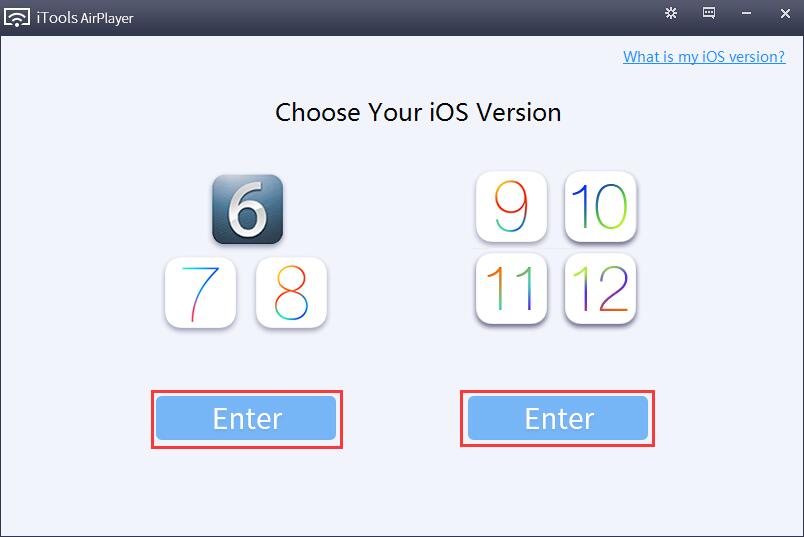
2、完成選擇,拿起蘋果設備,手指按著屏幕從屏幕邊緣往內滑動,拖出隱藏控制菜單,點擊如圖所示的“屏幕鏡像”按鈕。
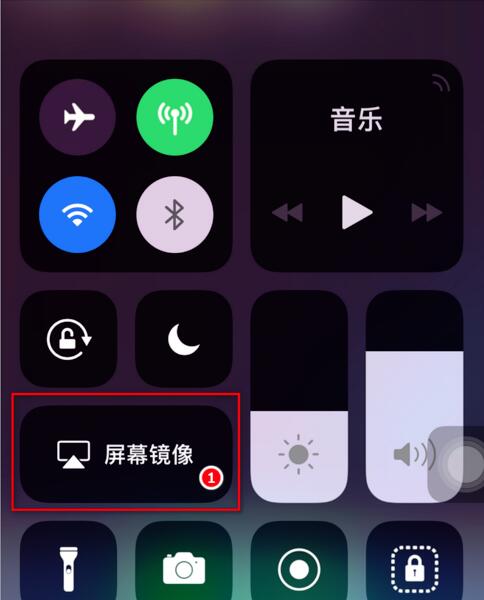
3、在彈出的設備列表中選擇iTools[KKX計算機名]。
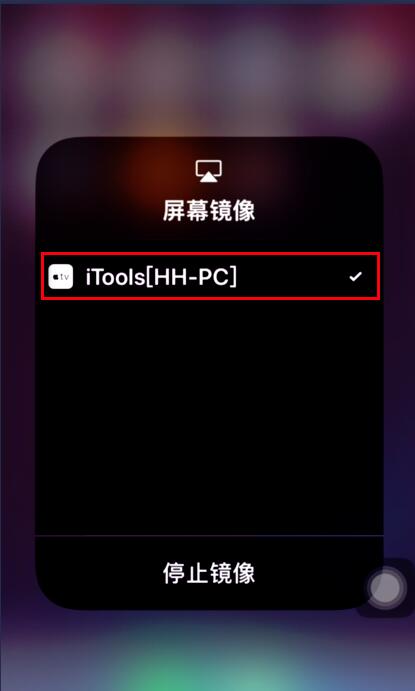
4、此時我們可以看到蘋果設備屏幕畫面,點擊上方工具欄中的紅點按鈕即可開始錄制視頻。

5、在點擊紅點按鈕開始錄制后,紅點按鈕會變成紅色方框,當點擊該紅色方框按鈕時,會立即停止錄制,并將已錄制的視頻保存下來。

6、停止錄制后,蘋果錄屏大師會自動打開錄制好的視頻的存放目錄,默認目錄在“此電腦”中的“我的視頻”文件夾下的“Airplayer”子文件夾內,這樣就表示錄制完成了。
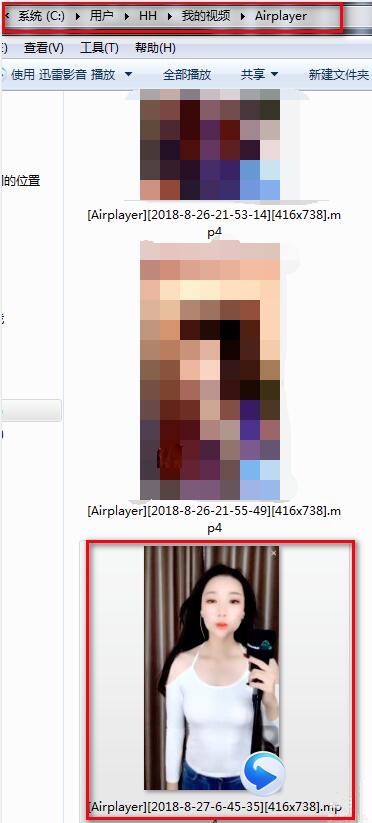
蘋果錄屏大師(AirPlayer)軟件特色
大屏玩手游
在電腦上啟動蘋果錄屏大師,iPad/iPhone啟動蘋果錄屏大師鏡像連接就能在電腦屏幕上看到畫面啦!有部分iOS游戲支持AirPlay雙屏顯示,即蘋果設備變身控制器,游戲主畫面投射在大屏上。
電視上看照片
將您的電腦通過VGA或者HDMI線(需要單獨購買)連接家里的電視,就能輕松享受大屏幕看照片(大部分主流視頻網站也支持AirPlay哦)帶來的愉悅。
HIFI播音樂
電腦通過音頻線(需要單獨購買)連接音響或者家庭影院,iPhone里的音樂也能享受HiFi(不只是系統播放器,支持AirPlay的第三方播放器,如QQ音樂,百度音樂也可以哦~)。
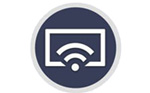
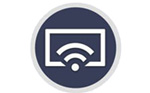 蘋果錄屏大師(AirPlayerv) v1.0.46.06 MB
蘋果錄屏大師(AirPlayerv) v1.0.46.06 MB